مركز التوثيق
أدلة وإرشادات تقنية شاملة لمساعدتك على إتقان آلات HARSLE وتحسين كفاءة تشغيل المعادن لديك
كيف يعمل نظام إدارة البيانات ESA S530 على تحسين الكفاءة؟
إذا كنت مهتمًا بمعرفة كيف يُحسّن نظام إدارة البيانات ESA S530 كفاءة سير عملك، فأنت في المكان المناسب. سأشرح كيف يُحدث هذا النظام المتكامل ثورةً في إدارة بيانات التصميم، مما يضمن ليس فقط سرعة عملياتك، بل أيضًا انسيابيةً ودقةً أكبر. مع نظام إدارة البيانات ESA S530، يمكنك توقع تحسيناتٍ كبيرة في إنتاجيتك ودقة تصميمك. ستُسلّط هذه المقالة الضوء على الميزات والفوائد الرئيسية التي تجعل من ESA S530 أداةً أساسيةً لتحسين عمليات التصميم بمساعدة الحاسوب (CAD). سواءً كنتَ تستخدم بالفعل حلول التصميم بمساعدة الحاسوب (CAD) أو تستكشف طرقًا جديدةً لتعزيز الكفاءة، فسأُقدّم لك الرؤى اللازمة لاتخاذ قراراتٍ مدروسة.
مقدمة
في سياق وكالة الفضاء الأوروبية S530 إدارة البيانات، هناك عدة فئات حرجة من البيانات التي لها أهمية أساسية للتشغيل الأمثل لنظام التحكم الرقمي S530 التابع لشركة ESA/GV لمكابس الانحناء.
- معلمات تهيئة الجهاز (القائمة ٢). تُحدد هذه المعلمات الإعدادات الأساسية التي تضمن تشغيل الجهاز بكفاءة ودقة.
- معلمات المحاور (القائمة ١). يُتيح الإدخال الدقيق لهذه المعلمات وإدارتها التحكم الدقيق في الحركة والوضع، وهو أمر أساسي للحفاظ على معايير عالية لجودة الإنتاج.
- تتضمن برامج العمل (الرسومية أو الرقمية) تعليمات مفصلة تتبعها الآلة لتنفيذ المهام.
- تعتبر عملية التثبيت (القوالب واللكمات) ضرورية لتشكيل وصب المواد بدقة وبشكل متسق.
أجهزة الذاكرة
فهم الذاكرة الداخلية (ذاكرة الوصول العشوائي المؤقتة)
في إدارة بيانات ESA S530، تُشير الذاكرة الداخلية إلى وحدة التحكم الرقمي (الموجودة على لوحة الوظائف المتعددة) حيث تُنزّل جميع بيانات الجهاز قبل الاستخدام. بفضل البطارية، تُحفظ هذه البيانات حتى عند إيقاف تشغيل وحدة التحكم الرقمي، مما يضمن استمرارية موثوقية إدارة بيانات ESA S530.
استخدام SSD (القرص الصلب الفلاشي) لتحسين الأداء
كجزء من نظام إدارة بيانات ESA S530، يعمل قرص الحالة الصلبة (SSD) كجهاز تخزين يحتوي على نسخة من نظام التشغيل، وبرنامج تطبيق Kvara، ونسخته الاحتياطية. بالإضافة إلى ذلك، يخزن البيانات المحفوظة بواسطة برنامج تطبيق Kvara، مثل بيانات الجهاز وبرامج التثبيت، مما يُبرز قدرات إدارة البيانات القوية لنظام ESA S530.
راحة تخزين مفتاح USB
في إطار إدارة بيانات ESA S530، يُستخدم مفتاح USB عادي لحفظ معلمات تكوين الجهاز ومعلمات المحاور. كما يُستخدم كوسيط لتخزين نسخ أمنية من البرامج والقوالب. يُحسّن مفتاح USB إدارة بيانات ESA S530 من خلال إتاحة عرض محتوياته بسهولة على أي جهاز كمبيوتر شخصي متوافق مع IBM.
الهيكلة المنطقية للبيانات داخل نظام التصميم بمساعدة الكمبيوتر
الموقع المنطقي للبيانات هو جهاز التخزين الذي تُخزَّن فيه عند تشغيلها. عند الاستخدام، تُخزَّن البيانات في الذاكرة الداخلية.
جهاز تخزين
- معلمات التكوين: الذاكرة الداخلية + SSD
- معلمات المحاور: الذاكرة الداخلية + SSD
- برامج العمل: SSD
- اللكمات: SSD
- القوالب: SSD
الملفات المرتبطة بالبيانات
يتم حفظ كافة بيانات الجهاز (التكوين والمحاور) في ملفات حتى يمكن استردادها بعد فقدان الذاكرة أو الإدخال غير الصحيح.
تبادل البيانات بين أجهزة التخزين
تبادل البيانات يعني نقل البيانات من الأجهزة الداخلية إلى القرص المرن (الحفظ) أو من القرص المرن إلى أجهزة التخزين الداخلية (التحميل).
يمكن تحميل جميع البيانات التي يتعامل معها برنامج KVARA والمدرجة في الأقسام السابقة و/أو حفظها كما هو موضح أدناه:
معلمات التكوين ومعلمات المحاور:
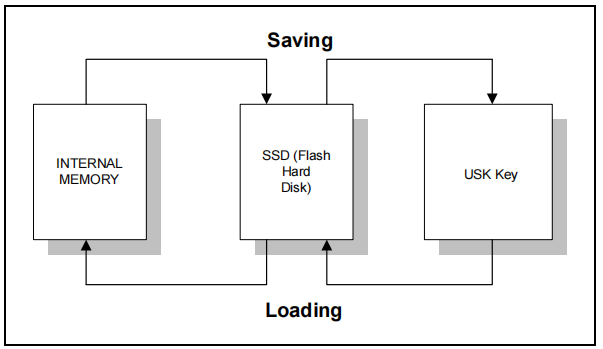
البرامج والمواعيد:
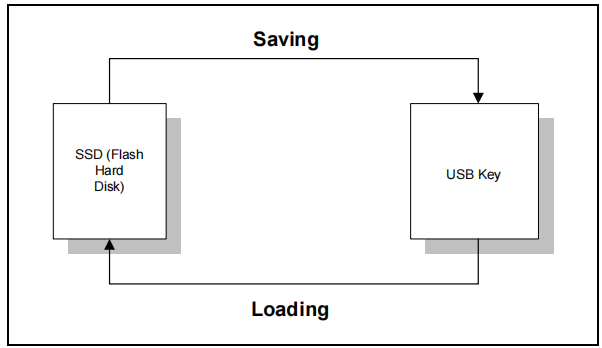
يقوم نظام إدارة البيانات ESA S530 أولاً بتخزين الملفات في قرص الحالة الصلبة (SSD). ثم تُنقل الملفات إلى الجهاز المستهدف عند تحميل أو حفظ معلمات المحاور أو بيانات التكوين، مما يضمن توفر نسخة احتياطية في حال فشل التخزين. يمكن حفظ أو تحميل معلمات الجهاز والتكوين تلقائيًا في آنٍ واحد. للمزيد من التفاصيل، يُرجى الاطلاع على "حفظ/تحميل جميع المعلمات" قسم.
حفظ/تحميل معلمات المحاور
تشتمل معلمات الماكينة على البيانات التالية:
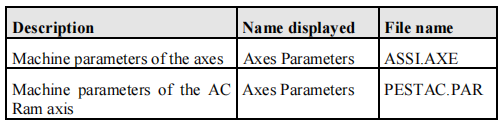
يمكن إجراء التحميل و/أو الحفظ بإحدى الطرق التالية:
- الحفظ/التحميل الفردي: يتم تنفيذ العملية عن طريق الوصول إلى معلمات القناع في تحديد معلمات المحاور 1 قائمة طعام؛
- الحفظ/التحميل العالمي: يتم تنفيذ العملية مع معلمات التكوين في إجراء الحفظ/التحميل العالمي الموضح في الفقرة السابقة.
العمليات الملموسة:
- توفير فردي:لحفظ معلمات المحاور بشكل فردي، انتقل إلى معلمات المحاور 1 القائمة ثم اضغط على زر الحفظ لتخزين البيانات على مفتاح USB.
- تحميل واحد:لتحميل معلمات المحاور فقط، قم بالوصول إلى معلمات المحاور 1 القائمة وانقر [تحميل من القرص] لاسترجاع البيانات من مفتاح USB.
- حفظ/تحميل جميع المعلمات:لإدارة جميع معلمات التكوين والمحاور مرة واحدة، انتقل إلى تكوين 2 القائمة واستخدامها [حفظ الكل] أو [تحميل الكل] مفاتيح الوظائف لحفظ/تحميل البيانات عبر مفتاح USB.
حفظ/تحميل اللكمات
في سياق إدارة بيانات ESA S530، يُعد تعديل بيانات الثقب المخزنة على قرص الحالة الصلبة (SSD) أمرًا سهلاً ولا يتطلب خطوات تحميل أو حفظ خاصة. للتعديل، حدد الثقب المطلوب من القائمة وافتح رسمه. ثم:
- اضغط على زر الحفظ لحفظ التغييرات الخاصة بك.
- انتقل إلى شاشة أخرى لتجاهل أي تعديلات.
لحفظ لكمة باستخدام مفتاح USB في سياق إدارة البيانات ESA S530:
- يمكنك الوصول إلى قائمة اللكمات بالضغط على

مفتاح.
- انتقل باستخدام المؤشر لتحديد اللكمة التي ترغب في حفظها.
- يضعط

لتحميل لكمة من مفتاح USB داخل إدارة البيانات ESA S530:
يمكنك الوصول إلى قائمة اللكمات بالضغط على المفتاح

مرتين.
يضعط

لعرض اللكمات المخزنة على مفتاح USB.
استخدم المؤشر لتحديد اللكمة التي سيتم تحميلها.
يضعط

حفظ/تحميل القوالب
في سياق إدارة بيانات ESA S530، لا تتطلب بيانات القالب، المُخزّنة على قرص الحالة الصلبة (SSD)، إجراءات تحميل أو حفظ مُحدّدة للتعديل. بمجرد اختيار قالب من القائمة والوصول إليه للرسم، يُمكن للمستخدمين الضغط على لحفظ البيانات المُعدّلة أو الانتقال بعيدًا لتجاهل التغييرات.
لحفظ أو تحميل قالب باستخدام إدارة البيانات ESA S530 على مفتاح USB، اتبع الخطوات التالية:
- حفظ النرد:قم بالوصول إلى قائمة النرد، وانتقل إلى النرد المطلوب، ثم قم بتأكيد إجراء الحفظ.
- تحميل القالب:قم بالوصول إلى قائمة القوالب، والتبديل إلى عرض مفتاح USB، وحدد القالب المطلوب، ثم قم بتأكيد إجراء التحميل.
حفظ/تحميل جميع الأدوات
لحفظ جميع اللكمات والقوالب باستخدام إدارة البيانات ESA S530 على مفتاح USB:
- الوصول إلى قائمة اللكمات أو القوالب.
- افتح القائمة وحدد [حفظ الأدوات] لحفظها على مفتاح USB.
لتحميل اللكمات والقوالب من مفتاح USB باستخدام إدارة البيانات ESA S530:
- الوصول إلى قائمة اللكمات أو القوالب.
- عرض القائمة من مفتاح USB.
- افتح القائمة وحدد [حفظ الأدوات] لتحميلها من مفتاح USB.
حفظ/تحميل البرامج
يمكن أن تتكون البرامج من عدة ملفات:
- nomefile.PRG يحتوي على بيانات رسم قطعة العمل؛
- nomefile.PRN يحتوي على أهداف المحاور وبيانات الانحناء.
لإدارة بيانات ESA S530 بكفاءة، يمكنك استخدام مفتاح USB لحفظ البرامج وتحميلها:
- حفظ البرنامج:
- من قناع الإعدادات، اختر البرنامج الحالي لحفظه على وحدة تخزين USB. تصفح قائمة البرامج، واختر البرنامج المطلوب، ثم احفظه.
- تحميل البرنامج:
- افتح قائمة البرامج على مفتاح USB. اختر البرنامج المراد تحميله، وانسخه إلى قرص SSD. تأكد من وجود البرنامج المنسوخ حديثًا في قائمة قرص SSD، ثم حدده للوصول إلى البيانات وتحميلها.
حفظ/تحميل كافة البرامج
حفظ كافة البرامج على مفتاح USB:
- الوصول إلى قائمة البرامج.
- افتح القائمة وحدد [حفظ البرامج].
- سيتم حفظ كافة البرامج على مفتاح USB.
تحميل كافة البرامج من مفتاح USB:
- الوصول إلى قائمة البرامج.
- عرض قائمة البرامج الموجودة على مفتاح USB.
- افتح القائمة وحدد [حفظ البرامج].
- سيتم تحميل كافة البرامج من مفتاح USB.
من خلال دمج هذه الخطوات، يضمن برنامج إدارة البيانات ESA S530 تخزين البيانات واسترجاعها بكفاءة باستخدام مفتاح USB.
ممارسات الأمان الموصى بها
تتضمن عملية توفير الأمان في إدارة البيانات ESA S530 حفظ البيانات التي تسمح لآلة الضغط المنحنية بالعمل على مفتاح USB.
- حدوديجب حفظ المعلمات أمنيًا عند الشحن. يجب حفظ أي تعديلات لاحقة فورًا.
- البرامج:يتطلب برنامج إدارة البيانات ESA S530 حفظ البرامج بشكل دوري من قبل العميل، اعتمادًا على عدد أو أهمية البرامج التي يقوم بإعدادها.
- التثبيتيجب إجراء الحفظ الأمني للتركيبات بعد إدخال جميع أدوات العميل. ويجب على العميل الحفظ مجددًا عند إدخال مثقاب أو قالب جديد.
إرشادات لمصنعي مكابس الانحناء
عند التعامل مع إدارة بيانات ESA S530، يُنصح مصنعو مكابس الانحناء بالاحتفاظ بما يلي:
- مفتاح USB يحتوي على معلمات الآلة لكل مكبس ثني يتم بيعه (بنسخة مكررة أو نسخة على القرص الصلب لجهاز كمبيوتر شخصي).
- مفتاح USB يحتوي على التثبيتات المرفقة مع مكبس الانحناء.
إن دمج هذه الاقتراحات من شأنه أن يعزز موثوقية البيانات وإمكانية الوصول إليها ضمن إطار إدارة البيانات ESA S530.
نصائح أساسية للمستخدمين النهائيين
للحصول على إدارة مثالية لبيانات ESA S530، يُنصح المستخدمون النهائيون بالحفاظ على:
- مفتاح USB يحتوي على نسخة من جميع معلمات الماكينة، والتثبيتات، والبرامج المستخدمة عادة في التحكم الرقمي.
- مفتاح USB أمني مماثل للمفتاح الموضح أعلاه.
- نسخة من معلمات الجهاز المخزنة على القرص الصلب لجهاز الكمبيوتر الشخصي.
- مفتاح USB يحتوي على برامج كل عميل على حدة لتوفير أكبر قدر ممكن من مساحة الذاكرة، مما يُسرّع مراحل البحث. يُستخدم هذا المفتاح فقط عند التعامل مع عدد كبير من البرامج.
الأسئلة الشائعة
هل يمكن لبرنامج إدارة البيانات ESA S530 التعامل مع بيانات التصميم المعقدة؟
نعم، نظام إدارة البيانات ESA S530 مُجهّز للتعامل مع بيانات التصميم المُعقّدة. فهو يُوفّر أدوات فعّالة لإدارة مجموعات البيانات المُعقّدة، ويضمن تنظيم جميع مُعاملات التصميم بكفاءة وسهولة الوصول إليها، مما يُحسّن الإنتاجية الإجمالية.
هل من الصعب دمج إدارة البيانات ESA S530 مع أنظمة CAD الحالية؟
لا، صُمم برنامج إدارة البيانات ESA S530 لسهولة التكامل مع أنظمة التصميم بمساعدة الحاسوب (CAD) الحالية. تجعل واجهته سهلة الاستخدام ووثائق الدعم الشاملة عملية التكامل سلسة، مع الحد الأدنى من التعطيل للمشاريع الجارية.
ما نوع الدعم المتاح لمستخدمي إدارة البيانات ESA S530؟
يتمتع مستخدمو نظام إدارة البيانات ESA S530 بإمكانية الوصول إلى موارد دعم شاملة، بما في ذلك دروس تعليمية عبر الإنترنت، وأدلة المستخدم، وفريق دعم متخصص. هذا يضمن سرعة حل أي مشاكل، مما يُسهم في الحفاظ على كفاءة ثابتة في عمليات التصميم.
خاتمة
في الختام، يُحسّن نظام إدارة البيانات ESA S530 الكفاءة بشكل ملحوظ من خلال تحسين إدارة بيانات التصميم، وأتمتة العمليات الرئيسية، وضمان دقة عمليات التصميم بمساعدة الحاسوب (CAD). ومن خلال تبسيط هذه العناصر، يُمكّن النظام الشركات من تحسين إنتاجية سير العمل ودقته.
للاستفادة الكاملة من هذه المزايا والارتقاء بعملياتك، تواصل مع فريقنا لمزيد من المعلومات أو لاستكشاف كيفية دمج نظام ESA S530 في أنظمتك الحالية. سواء كنت ترغب في تحسين قدراتك الحالية أو معرفة المزيد، فنحن هنا لمساعدتك في تحقيق أقصى قدر من الكفاءة.













